界面预览图:
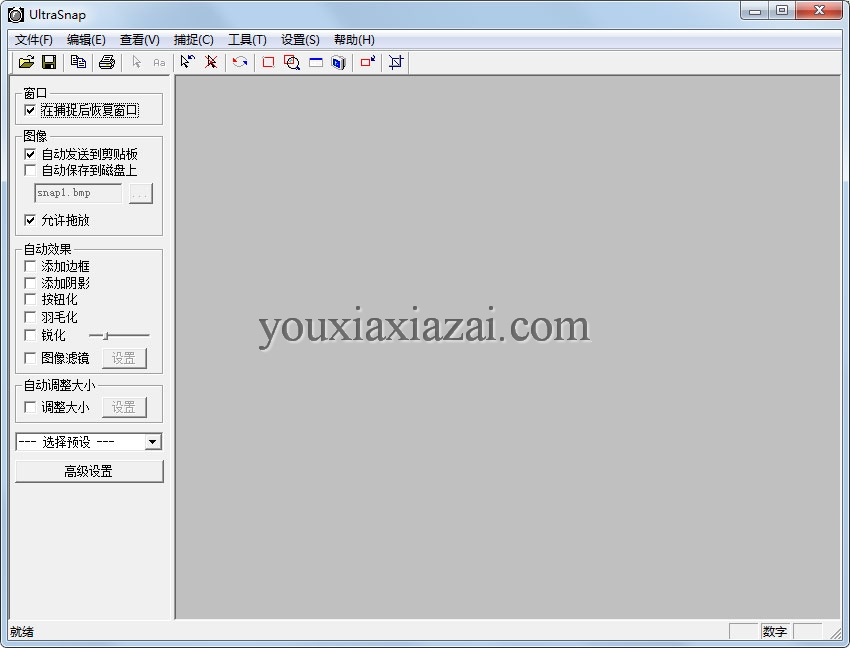
抓图工具那么多,哪一款好用呢?今天,游侠小编给大家收集了一款简单易用的抓图工具--ultrasnap pro绿色汉化版,这款工具除了具有抓图功能外,还支持图片编辑功能,例如添加效果、添加标注或者调整图片效果等操作,支持使用快捷键操作,ultrasnap pro内置自动效果、边框效果、羽化效果等多种效果,完善的功能为用户轻松抓图、处理图片提供便利。
软件特点:
1、支持bmp、jpg、gif、png 等多种图形文件
2、这款抓图工具支持快捷键操作
3、ultrasnap pro绿色汉化版软件内置丰富的效果
核心功能:
1、ultrasnap中文版使用简单,截图方便
2、该抓图工具支持编辑图片,可以在独立的界面上编辑
3、可以优化图片,选择软件提供的智能优化方案即可
4、ultrasnap中文版可以截取任意位置的图片
5、捕捉的时候可以选择延迟,这样一些弹窗可以过滤
6、ultrasnap pro绿色版软件支持捕捉的格式,png和JPG都是常用的
7、可以添加图片的logo,将一个图案添加到编辑的图片上
8、可以添加字符、添加文字、添加对齐方式
9、ultrasnap pro绿色汉化版软件支持自定义捕捉的功能使用快捷键就可以控制
10、ultrasnap pro汉化版软件支持大小设置,图片截取太大也是不好的,自己裁剪吧
ultrasnap pro安装教程:
1、运行ultrasnap pro安装程序
2、选择ultrasnap pro安装位置,点击next

3、选择开始菜单文件夹,点击next

4、点击install按钮,等待ultrasnap pro软件安装完成即可

ultrasnap pro教程:
1、ultrasnap pro安装完成后运行软件
2、然后点击注册
ultrasnap pro注册码:EC4JBRXAJ5SP37MC7SJ3
3、激活完成
ultrasnap pro使用教程:
步骤一
(1)在对图片操作前,需要先对UltraSnap进行一些设置,好方便以后的操作。
如下图所示,首先,点击“高级设置”;在弹出的设置框中将“启动后自动隐藏于托盘中”前面的方框勾选中;在下面的等待时间框中输入"300";如果自己对编辑图片的背景颜色不满意的话,点击箭头所示的”设置“,就可以选择调成自己喜欢的颜色了;最后点击右上方的确定即可

(2)如下图所示,先勾选中大箭左边的“图像滤镜”;然后,点击大箭头所示的”设置“,在弹出的设置框中,选中“亮度”框,然后就可以调节亮度了。最后点击确定

(3)见下图,先点击软件界面上方的“设置”,然后选择“快捷键”,在弹出的设置框中,可以对"选定区域“等选项设置自定义的快捷键,方便后续操作,然后点击”确定“。快捷键方法可以快速截图编辑,编辑方法见步骤二

步骤二
(1)就要编辑图片了,下图所示的3种操作十分有用,编辑图片经常会用到。箭头1是清除加在图片的图案及文字;箭头2是截全屏的图;箭头3是裁剪截的图。使用时只要在上面点击一下即可实现对应的功能。

(2)下面来演示打开一个图片,编辑的过程,原理和编辑截图一样;
首先,点击”文件“,选择”打开图像“,然后找到图片的位置,点击打开。

(3)如下图,打开图像后,可以在红框中勾选”添加边框“、”调整大小“等,根据个人爱好进行编辑图片。完成后,点击”文件“,选择保存就可以了。

以上内容为大家介绍了ultrasnap pro安装与使用教程等内容,希望对大家了解和使用该软件有所帮助,游侠下载站欢迎您免费下载体验!
猜您需要
- 下载地址
-
1、如果下载地址无法下载,请多试几个下载地址!不知道如何安装及使用方法时,请看官方网站或百度一下安装方法与使用教程。
2、为了保证您使用最快下载速度下载,请使用迅雷等下载工具下载。如果下载后出现不能解压,请安装winrar等解压缩包软件!
3、如果下载的压缩包文件需要解压密码,解压密码(红字):www.youxiaxiazai.com
4、本站不提供该下载软件的破解版,注册密钥,激活码,注册机,注册码,序列号,破解补丁等相关破解信息下载以及咨询!

